
インスタグラムことインスタで2018年5月4日頃から「開けない」「開かない」「停止しています」といった不具合が大規模に発生しています。今回はインスタが「開けない」「開かない」もしくは開けても「停止しています」と表示されて、インスタが閲覧出来ないユーザーに詳細や対処法を徹底解説していきます。
インスタ「開けない」「開かない」「停止しています」大規模な不具合について
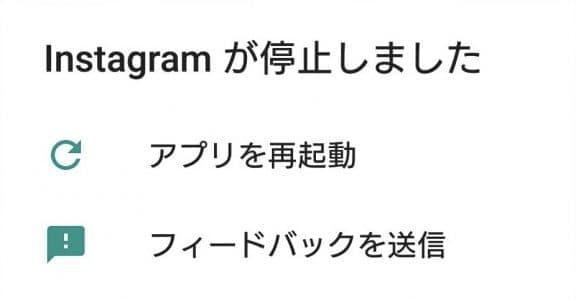
インスタで「開けない」「開かない」「停止しています」といった不具合が大規模に発生しています。インスタ自体開けないユーザーもいれば、開けてもすぐ落ちるもしくは「停止しています」と表示されてインスタが閲覧出来ないユーザーが急増しています。
前日まで普通にインスタが見れていたのに急に閲覧出来なくなり、困惑の声が上がっています。この不具合はiPhoneよりAndroidの方に主に発生しているようですが、全てのユーザーに発生している訳ではなく「一部ユーザー」に発生しています。下記で「開けない」「開かない」「停止しています」と表示される場合の対処法を簡単に解説していきます。
Googleのシステム障害による影響

Androidデバイスを使用している方は、Googleでシステム障害が発生していないかご確認ください。
過去にGoogleで大規模な障害が発生したことで、Googleに関連するサービス、アプリが起動できなくなってしまった事象が発生しました。
Google関連のサービスのみに影響が出ましたが、このような大規模な障害によって他のアプリ、サービスに影響が及んでいることで起動しなくなっていることも懸念されます。
時間経過に伴い問題は修正されますので、ユーザー側で実施できる対処法を試しても起動しない場合は、時間を開けてからインスタにアクセスしましょう。
デバイスの通信環境が不安定である

デバイスの通信環境が不安定になっていることが原因に繋がっていないか確認しましょう。
以上の要因で起動できない不具合を引き起こしていることがあります。
場所を変えたり、モバイルデータ通信とWi-Fi通信の切り替え、通信の状況を把握するようにしましょう。
デバイスの処理速度が低下している

デバイス本体の処理速度が低下していることで、インスタを正常に開けなくなってしまうことがあります。
処理速度が低下する原因として、
以上の要因でアプリの起動が不安定になってしまう、エラーを引き起こしてしまうことがあります。
デバイスの設定の影響
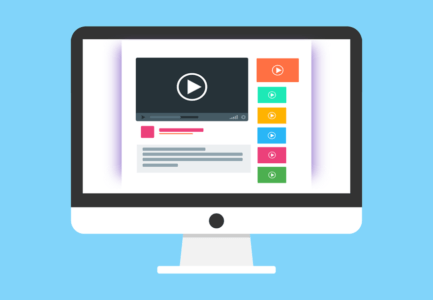
バッテリの消費を抑える「バッテリーセーバーモード」や通信量を抑える設定を適用していないか確認しましょう。
インスタアプリが起動しなくなった際は、これらのデバイス設定が影響していることも想定されます。
設定変更後、デバイスの再起動によって改善することもありますので、試してみましょう。
インスタのサーバーの混雑や通信障害

先述したGoogleの通信障害に関連しますが、インスタのサーバーが混雑や通信障害によってサービスに接続しにくくなることがあります。
この場合、同様に不具合が解消されるまで待機するしかありません。
時間を開けて何回かインスタへアクセスし、利用ができるか確認しましょう。
対処法を試しても改善しない場合は、インスタアプリの再インストールやブラウザ版へのアクセスが有効です。
インスタ「開けない」「開かない」「停止しています」の不具合の対処法

アプリ版が開けない場合は、一時的な代替手段として「ブラウザ版」の利用を推奨しています。ブラウザ版でもアクセスできない場合は、インスタで通信障害が発生していると判断できます。
インスタの再ログイン手順は、下記の記事を参考にご覧ください。
-

インスタでタグ付けができない不具合の詳細と対処法を徹底解説!!
インスタでエラーが表示されてしまい、タグ付けが行えない不具合が確認されています。エラーの詳細とタグ付けが行えない場合の対処法を解説します。 コンテンツ1 「しばらくしてからもう一度実行してください」と ...
続きを見る
Androidの設定アプリを確認する
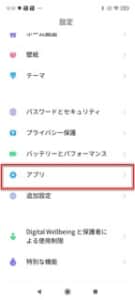
Androidをご利用の方は、デバイス本体の「設定アプリ」で下記の対処法をお試しください。
Androidでは、上記の設定変更を行うことができます。
デバイス本体の通信量を節約する設定がアプリごとに実行することができます。
また、Androidデバイスではインストール済みのアプリそれぞれに「キャッシュデータ」を削除する機能が備わっているため、インスタアプリのキャッシュデータ削除によって改善することに期待できます。
Androidデバイスの設定画面はメーカー、機種によって異なりますが、設定アプリ起動後は設定項目「アプリ」もしくは「アプリ管理」へアクセスし、インストール済みの「Instagram」を参照しましょう。
設定への詳しいアクセスや手順は、下記の記事を参考にご覧ください。
-
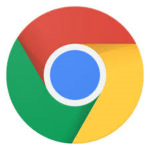
Android版のGoogle Chromeのタブが開けなくなってしまう原因と対処法を徹底解説
Android版のGoogle Chromeで、タブが開けない・タブを開いてもページが表示されない不具合が確認されています。 不具合の原因と対処法を解説します。 コンテンツ1 Android版のChr ...
続きを見る
「モバイルデータを節約」を無効にする
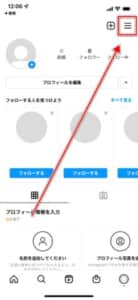
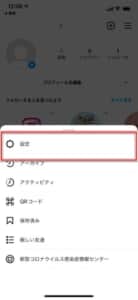
インスタアプリの設定の「モバイルデータ節約」をオフにします。
プロフィール画面を開き、画面右上のアイコン「≡」をタップして「設定」へ遷移します。
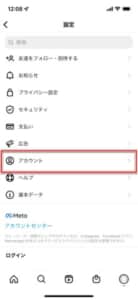
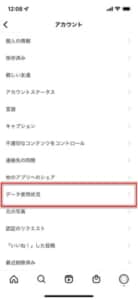
項目内の「アカウント」から「データ使用状況」に進みます。
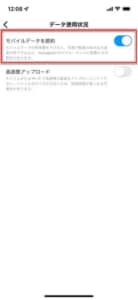
「モバイルデータを節約」のスイッチトグルガオンになっている場合は、これをオフに切り替えてください。
「検索履歴をクリアする」を実行する
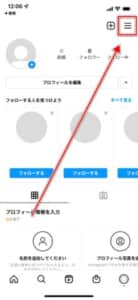
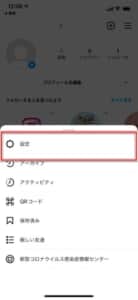
インスタアプリ内での検索結果が蓄積している場合は、これを削除します。
プロフィール画面を開き、画面右上のアイコン「≡」をタップして「設定」へ遷移します。
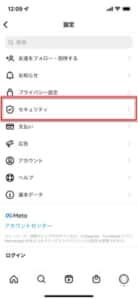
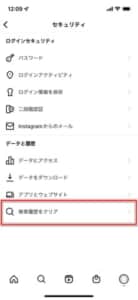
「セキュリティ」から「検索履歴をクリア」を開きます。
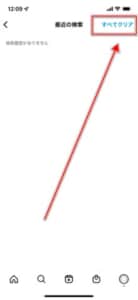

検索履歴を一括で削除する際は、「すべてクリア」を選択してください。
「低電力モード」をオフにする
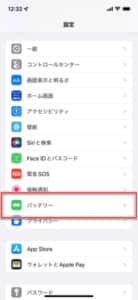
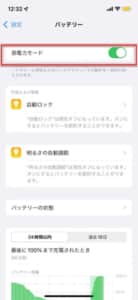
iOSデバイスをお使いの方は、「低電力モード」をオフにしてパフォーマンスを上げます。
「設定アプリ」を起動し、「バッテリー」を開きます。
低電力モードが有効になっている場合は、最上部のスイッチトグルをオフに切り替えてください。
「Wi-Fiアシスト」をオンにする
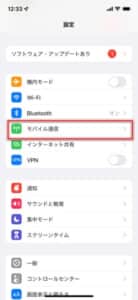
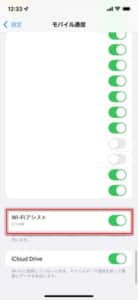
iOSデバイスでは、モバイルデータ通信の速度低下の補助にWi-Fi通信を用いてサポートする「Wi-Fiアシスト」が提供されています。
「設定アプリ」を起動し、「モバイル通信」へ進みます。
画面を最下部までスクロールし、「Wi-Fiアシスト」のスイッチトグルをオンに切り替えてください。
「省データモード」をオフにする
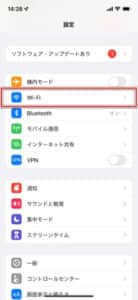
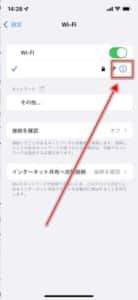
接続中のWi-Fiを「省データモード」にしている場合は、これをオフにします。
「設定アプリ」を起動し、「Wi-Fi」から接続中のアクセスポイントの詳細ページを開きます。
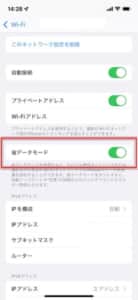
「省データモード」のスイッチトグルをオフにします。
バックグラウンド更新を停止する
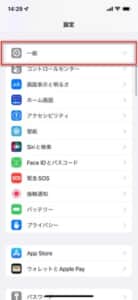
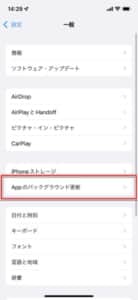
バックグラウンド更新をオフにした状態でアプリを起動し、利用できるか試してみましょう。
「設定アプリ」を起動し、「一般」から「Appのバックグラウンド更新」へ進みます。
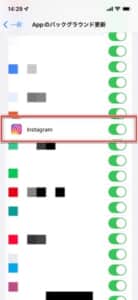
「Instagram」のスイッチトグルをオフにしてからアプリを起動し、フィードが読み込まれるか確認してみましょう。
Google Public DNSに指定して接続する
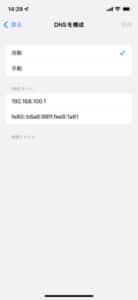
接続中のWi-FiのDNSを「Google Public DNS」に指定してサービスへ接続できるか確認してみましょう。
ネットワークの通信状態が不安定な時にDNSを変更することで、改善する傾向があります。
DNSの変更手順は、下記の記事をご覧ください。
-
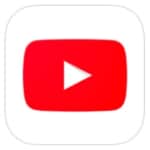
YouTubeで動画が59秒で停止してしまう原因と対処法を徹底解説
YouTubeで、再生中の動画が「59秒」で停止しまい、再生ができなくなってしまう不具合が報告されています。 動画が止まってしまう原因と対処法を解説します。 コンテンツ1 プレミア公開やライブ、アーカ ...
続きを見る
編集後記
インスタグラムことインスタで2018年5月4日頃から「開けない」「開かない」「停止しています」といった不具合が大規模に発生しています。今回はインスタが「開けない」「開かない」もしくは開けても「停止しています」と表示されて、インスタが閲覧出来ないユーザーに詳細や対処法を徹底解説させていただきました。
今回はインスタ側の不具合の可能性が高いので解決までしばらく時間を置いて様子をみましょう。
-

インスタで乗っ取られた場合の対処法と乗っ取られない為の対策を徹底解説!
インスタのアカウントが乗っ取られてしまう被害が確認されています。 乗っ取られる原因や危険性、影響について、対処法を詳しく解説します。 コンテンツ1 インスタでアカウントが乗っ取られる危険性と原因1.1 ...
続きを見る


